WordPress에서 Instagram으로 자동 게시하는 방법
게시 됨: 2022-06-27WordPress에서 Instagram으로 자동 게시하시겠습니까?
Instagram은 약 10억 명의 활성 사용자가 있는 세계에서 가장 큰 소셜 미디어 사이트 중 하나입니다. 블로그 게시물을 Instagram에 공유하면 더 많은 사람들에게 다가가고 웹사이트를 방문하도록 할 수 있습니다.
이 기사에서는 새 WordPress 게시물을 게시할 때마다 Instagram에 자동으로 게시하는 방법을 보여줍니다.
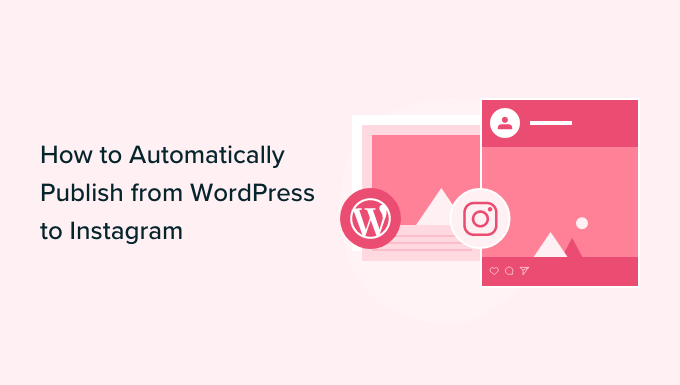
WordPress에서 Instagram으로 자동 게시하는 이유는 무엇입니까?
세계에서 가장 큰 소셜 미디어 웹 사이트 중 하나인 많은 WordPress 웹 사이트 소유자는 Instagram을 사용하여 잠재적인 새로운 독자, 웹 사이트 방문자 및 고객과 연결합니다.
Instagram에 팔로어가 있으면 이 소셜 네트워킹 사이트를 사용하여 WordPress 블로그를 홍보할 수 있습니다. 블로그 게시물을 게시할 때마다 Instagram 팔로어에게 새 콘텐츠에 대해 알리는 것이 좋습니다.
Instagram에서 블로그 게시물을 눈에 띄게 만들려면 눈길을 끄는 이미지와 흥미로운 캡션을 추가해야 합니다. Instagram은 캡션에서 클릭 가능한 링크를 허용하지 않지만 Instagram 프로필에서 블로그에 연결할 수 있으므로 팔로어가 최신 게시물을 쉽게 찾을 수 있습니다.
Instagram 프로필에 대한 링크 이상의 것을 보여줄 수 있는 프로필 페이지에 링크를 추가할 수도 있습니다.
매력적인 Instagram 계정을 실행하려면 시간과 노력이 필요하므로 Instagram에 자동으로 게시하는 프로세스를 자동화하여 시간을 절약할 수 있습니다.
즉, 새 WordPress 블로그 게시물을 게시할 때마다 Instagram에 자동으로 게시하는 방법을 살펴보겠습니다.
WordPress에서 Instagram으로 자동 게시
Uncanny Automator는 코드를 작성하지 않고도 자동화된 워크플로를 생성하는 데 도움이 되는 최고의 WordPress 자동화 플러그인입니다.
80개 이상의 플러그인 및 타사 앱과 연결되므로 시간을 절약하는 스마트한 자동화 워크플로를 구축할 수 있습니다. 예를 들어 Slack을 WordPress와 통합하고 WordPress에서 Facebook에 자동으로 게시하는 워크플로 등을 만들 수 있습니다.
Uncanny Automator의 무료 버전은 100개 이상의 자동화 트리거 및 작업과 함께 제공됩니다.
이 가이드에서는 무료 버전을 사용할 것이므로 예산이 부족하고 이제 막 시작하는 경우에도 WordPress에서 Instagram으로 자동으로 게시할 수 있습니다. 보다 강력하고 고급 워크플로를 구축하려는 경우 Uncanny Automator Pro에는 400개 이상의 트리거 및 작업이 포함되어 있습니다.
가장 먼저 해야 할 일은 Uncanny Automator 플러그인을 설치하고 활성화하는 것입니다. 자세한 내용은 WordPress 플러그인 설치 방법에 대한 단계별 가이드를 참조하세요.
활성화되면 Automator » 설정 으로 이동합니다. 그런 다음 '사이트 연결'을 클릭하기만 하면 됩니다.
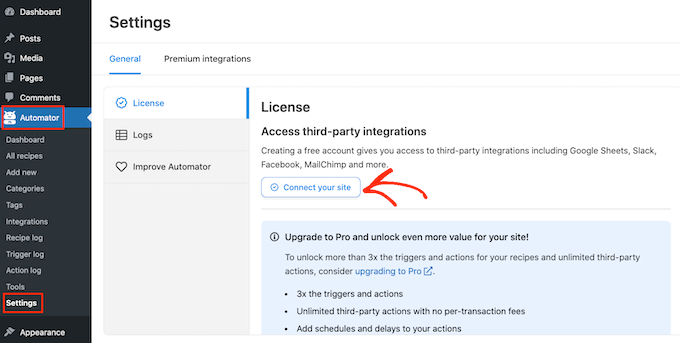
Uncanny Automator는 이제 더 많은 크레딧, 트리거 및 작업을 얻기 위해 업그레이드할 것인지 묻습니다. 업그레이드하려면 '지금 Pro로 업그레이드...' 버튼을 클릭하고 지침에 따라 Uncanny Automator Pro를 구입하십시오.
Uncanny Automator의 무료 버전을 사용하여 WordPress에서 Instagram으로 자동으로 게시하려면 '무료 계정 연결'을 클릭하기만 하면 됩니다. 나중에 언제든지 Uncanny Automator Pro로 업그레이드할 수 있습니다.
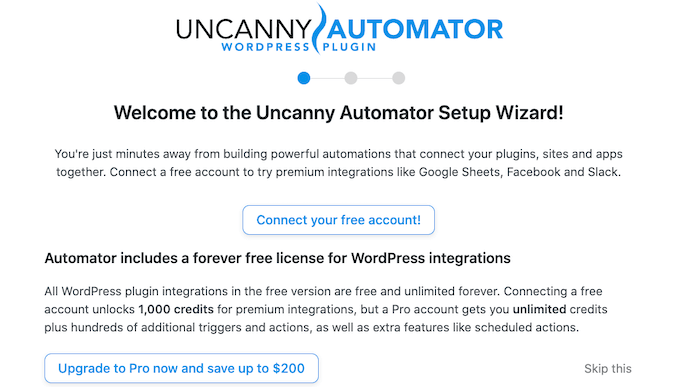
Uncanny Automator는 이제 사용하려는 이름, 이메일 주소 및 비밀번호를 입력하여 계정을 만들 수 있는 팝업을 표시합니다. 이 정보를 입력한 후 '가입'을 클릭하십시오.
잠시 후 Uncanny Automator는 플러그인을 설정했음을 확인하는 메시지를 표시합니다.
다음으로 '대시보드로 돌아가기'를 클릭해야 합니다.
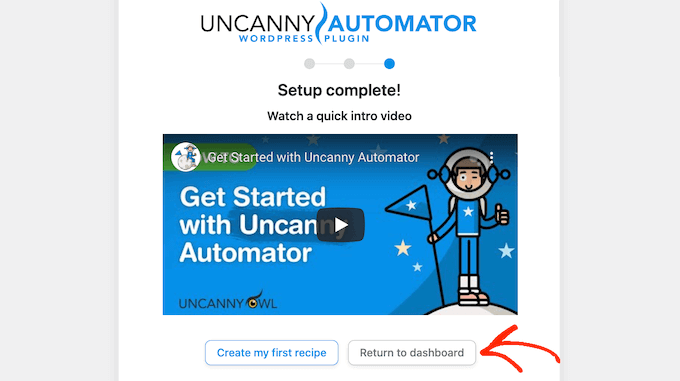
WordPress에서 Instagram으로 자동 게시를 시작하려면 먼저 Instagram 계정을 Uncanny Automator에 연결해야 합니다.
참고 : 자동으로 게시하려면 비즈니스의 Facebook 페이지에 연결된 Instagram 비즈니스 계정이 필요합니다. 아직 인스타그램 비즈니스 계정이 없으신가요? 좋은 소식은 무료라는 것입니다. 다음은 표준 계정을 Instagram 비즈니스 계정으로 전환하는 방법에 대한 Instagram 가이드입니다.
Uncanny Automator를 Instagram 계정에 연결하려면 Automator » 설정 으로 이동하십시오. 그런 다음 '프리미엄 통합' 탭을 클릭합니다.
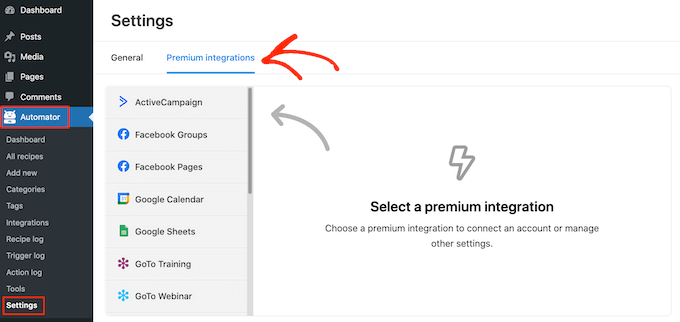
왼쪽 메뉴에서 'Instagram'을 클릭하세요.
Instagram은 Facebook의 모회사가 소유하고 있으므로 Instagram Business 계정에 연결된 Facebook 페이지에 연결해야 합니다.
시작하려면 'Facebook 페이지 연결' 버튼을 클릭하세요.
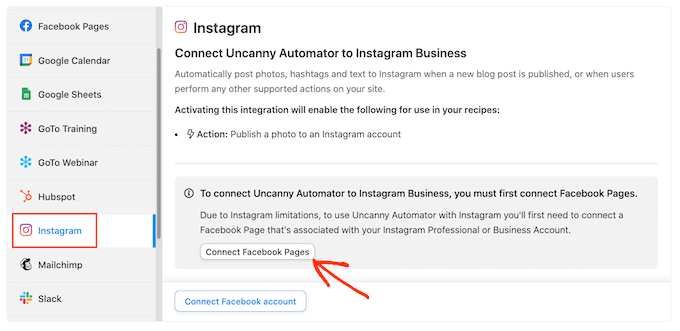
Uncanny Automator가 이제 Facebook 페이지에 연결하는 과정을 안내합니다. 완료하면 Uncanny Automator에서 사용하려는 Instagram 계정을 선택하라는 메시지가 표시됩니다.
계정을 선택한 후 Uncanny Automator가 수행할 수 있는 작업과 Instagram에서 액세스할 수 있는 정보를 선택해야 합니다. WordPress에서 Instagram으로 자동 게시하기를 원하므로 처음 두 옵션을 활성화해야 합니다.
- 페이지에 연결된 Instagram 계정에서 프로필 및 게시물에 액세스합니다.
- 미디어를 업로드하고 페이지에 연결된 Instagram 계정에 대한 게시물을 만듭니다.
그런 다음 '완료'버튼을 클릭하십시오.
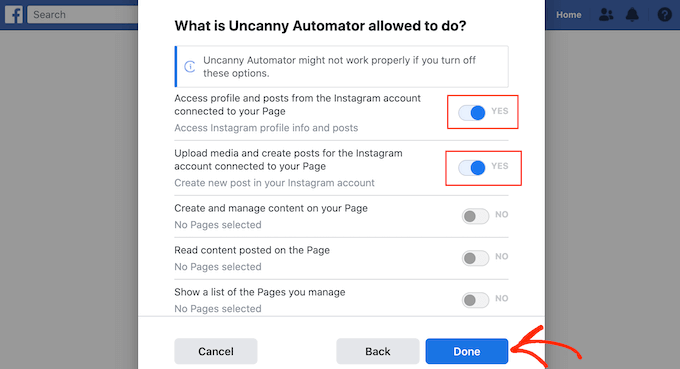
완료하면 Uncanny Automator가 WordPress 대시보드로 돌아갑니다.
이제 Uncanny Automator가 Instagram 계정에 연결된 것을 볼 수 있습니다.
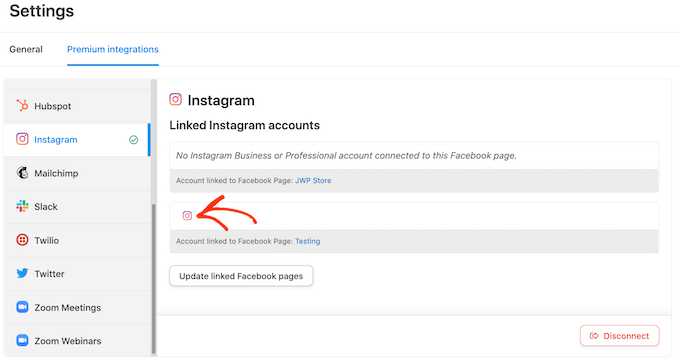
다음 단계는 WordPress에서 Instagram으로 자동으로 게시할 워크플로를 만드는 것입니다. Uncanny Automator는 이러한 워크플로를 '레시피'라고 부르며 작업과 트리거로 구성됩니다.
레시피를 작성하려면 Automator » Add New 로 이동하십시오.
이 화면에서 '로그인' 레시피를 만들지 '모두' 레시피를 만들지 선택하라는 메시지가 표시됩니다.
블로그 게시물은 WordPress 계정이 있는 사용자만 게시할 수 있습니다. 이를 염두에 두고 '로그인한 사용자'를 클릭하십시오. 그런 다음 '확인' 버튼을 클릭하기만 하면 됩니다.
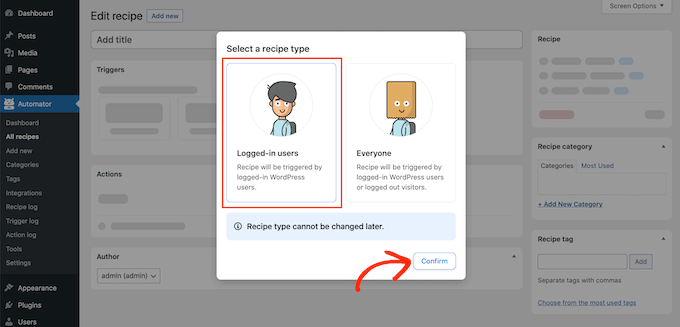
이제 Uncanny Automator 레시피 구축을 시작할 수 있습니다.
먼저 기본적으로 '제목 추가'가 표시되는 필드에 입력하여 제목을 추가해야 합니다.
레시피를 'WordPress에서 Instagram으로 자동 게시'라고 부르지만 원하는 모든 것을 사용할 수 있습니다.
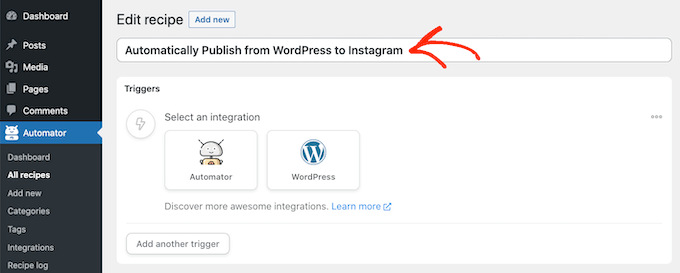
다음으로 작업을 트리거할 조건을 정의해야 합니다. 레시피에서 트리거는 새 블로그 게시물을 게시하는 사람입니다.
트리거를 추가하려면 트리거 섹션에서 WordPress 버튼을 클릭하기만 하면 됩니다.
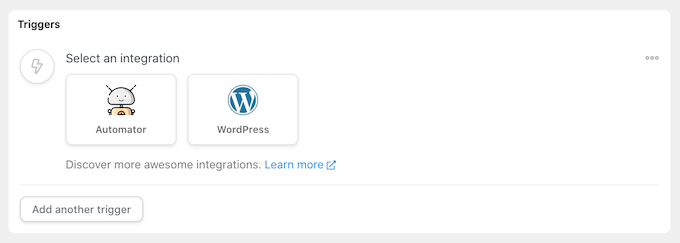
이제 모든 Uncanny Automator 트리거 목록이 표시됩니다.
'트리거 검색' 필드에 다음을 입력하기 시작합니다.
올바른 트리거가 나타나면 클릭하여 Uncanny Automator 레시피에 추가하십시오.
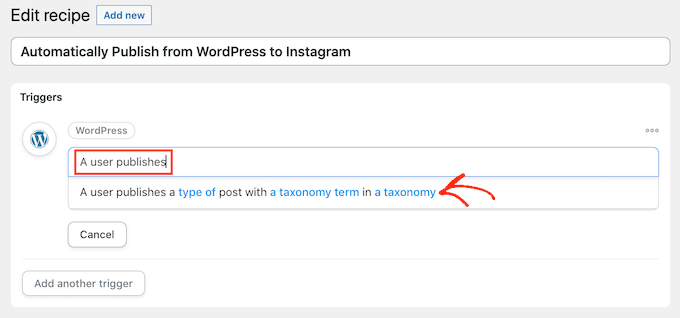
다음으로 레시피를 트리거할 콘텐츠 유형을 결정해야 합니다. 게시물 유형 드롭다운을 클릭한 다음 게시물, 페이지, 미디어 또는 모든 게시물 유형 중에서 선택하기만 하면 됩니다.
누군가가 새 블로그를 게시할 때마다 Instagram에 게시하고 싶기 때문에 일반적으로 '게시'를 클릭하고 싶을 것입니다.
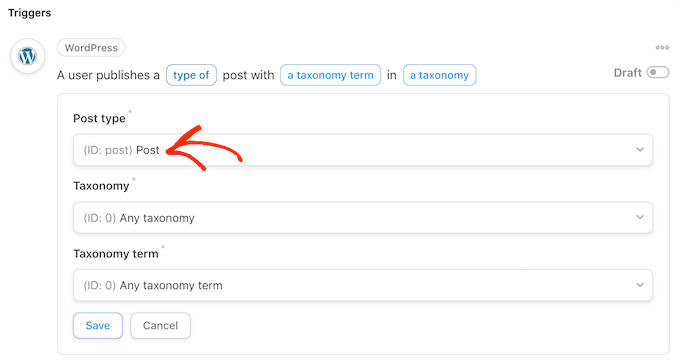
이 시점에서 Uncanny Automator에 특정 카테고리 또는 태그가 있는 게시물에 대해서만 이 레시피를 실행하도록 지시할 수 있습니다. 예를 들어 블로그에 '공지' 태그가 있는 경우에만 자동으로 게시하고 싶을 수 있습니다.

이를 통해 Instagram 계정에 게시되는 콘텐츠를 보다 세부적으로 제어하는 동시에 자동화된 워크플로의 시간 절약 이점을 얻을 수 있습니다.
이 레시피를 특정 태그나 카테고리로 제한하려면 '분류' 드롭다운을 엽니다. 여기에서 '카테고리' 또는 '태그'를 클릭할 수 있습니다.
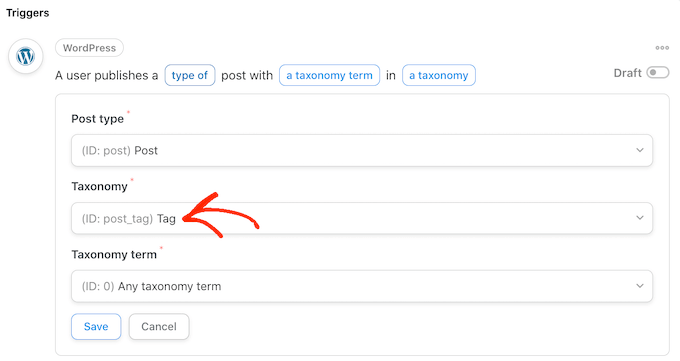
완료했으면 '분류 용어' 드롭다운을 클릭합니다.
이제 카테고리와 태그를 클릭하여 레시피에 추가할 수 있습니다.
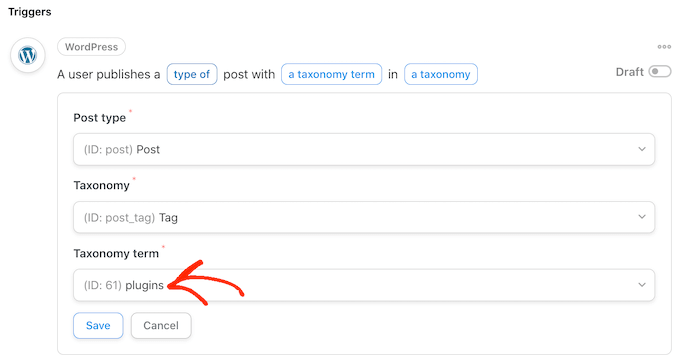
입력한 정보가 만족스러우면 '저장'을 클릭하여 변경 사항을 저장하십시오. Uncanny Automator는 이제 레시피를 트리거할 작업의 요약을 표시합니다.
다음 단계는 새 WordPress 게시물을 게시할 때마다 발생할 작업을 선택하는 것입니다. '작업 추가' 버튼을 클릭하여 시작합니다.
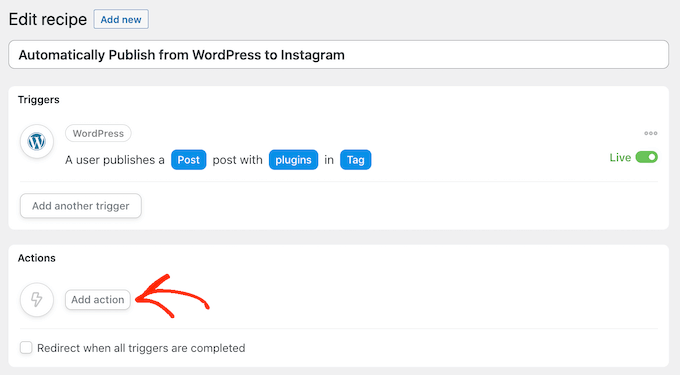
Uncanny Automator는 이제 레시피에 사용할 수 있는 모든 플러그인과 앱을 표시합니다.
'인스타그램'을 찾아 클릭만 하면 됩니다.
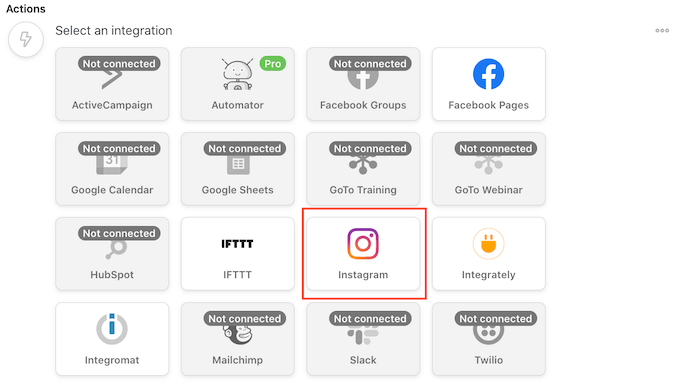
완료했으면 '작업 검색' 필드를 클릭합니다. 이 필드에 '인스타그램 비즈니스 계정에 사진 게시'를 입력합니다.
올바른 작업이 나타나면 클릭하여 레시피에 추가합니다.
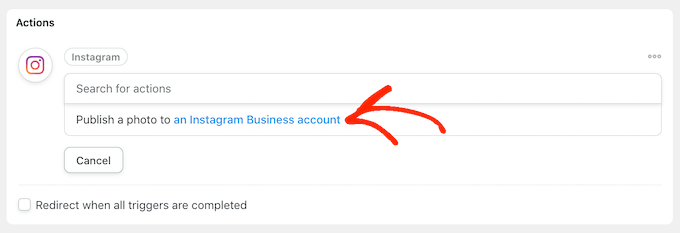
이제 새로운 컨트롤 세트가 표시됩니다.
시작하려면 새 WordPress 게시물을 게시할 때마다 Uncanny Automator가 Instagram에 게시할 이미지를 지정해야 합니다.
때로는 모든 게시물에 동일한 이미지를 사용하고 싶을 수 있습니다. 예를 들어 이미지 편집 소프트웨어를 사용하여 웹사이트를 광고하는 특별한 이미지를 만들 수 있습니다.
매번 같은 이미지를 사용하려면 '이미지 URL 또는 미디어 라이브러리 ID' 필드에 이미지의 URL을 입력하거나 복사/붙여넣기하세요.
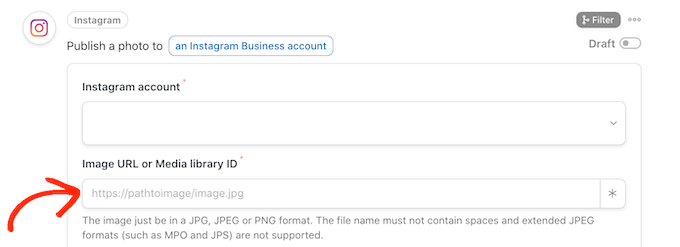
이미지의 URL을 얻으려면 WordPress 미디어 라이브러리에서 이미지를 찾으면 됩니다.
그런 다음 다음 이미지에서 볼 수 있듯이 '파일 URL' 필드의 값을 복사할 수 있습니다.
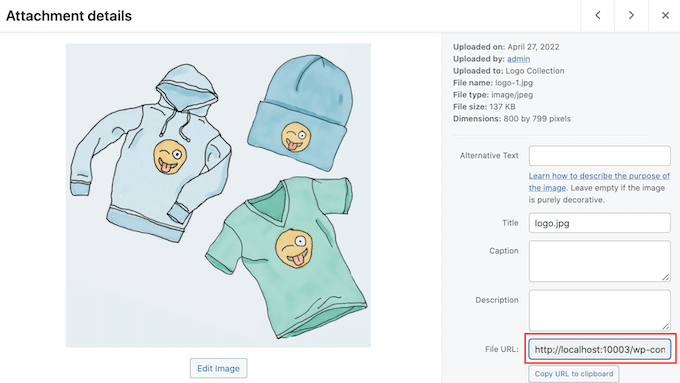
또 다른 옵션은 모든 WordPress 게시물에 다른 이미지를 사용하여 Instagram에 동일한 이미지를 계속해서 게시하지 않도록 하는 것입니다.
블로그를 게시할 때마다 Uncanny Automator는 블로그의 추천 이미지를 Instagram에 게시할 수 있습니다. 게시물에 추천 이미지를 추가하는 데 도움이 필요한 경우 WordPress에서 추천 이미지를 추가하거나 미리보기 이미지를 게시하는 방법에 대한 가이드를 참조하세요.
블로그의 추천 이미지를 Instagram에 게시하려면 '이미지 URL 또는 미디어 라이브러리 ID' 필드 옆에 있는 별표 버튼을 클릭하세요.
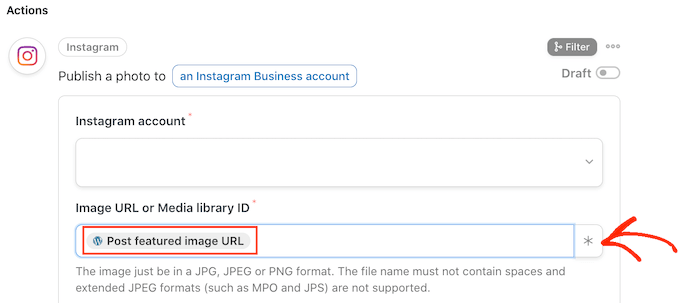
그런 다음 '검색 토큰' 필드를 클릭하고 '추천 이미지 URL 게시'를 입력하기 시작합니다.
올바른 토큰이 나타나면 클릭하여 레시피에 추가하세요. 이제 Uncanny Automator가 게시물의 추천 이미지를 가져와 Instagram에 자동으로 게시합니다.
다음 단계는 Uncanny Automator가 Instagram 게시물에 추가할 캡션을 입력하는 것입니다.
한 가지 방법은 '우리는 방금 새 게시물을 게시했습니다. 우리 블로그에서 모든 것을 읽어보세요!' Uncanny Automator는 모든 단일 Instagram 게시물에 이 캡션을 사용합니다.
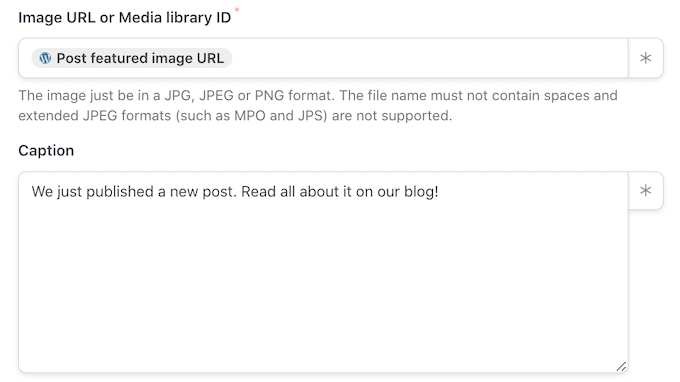
또 다른 옵션은 캡션에 토큰을 추가하는 것입니다. 동적 텍스트와 유사하게 Uncanny Automator는 토큰을 게시물 제목이나 URL과 같이 블로그 게시물에서 가져온 고유한 값으로 대체합니다.
이렇게 하면 동일한 캡션을 반복해서 게시하는 대신 더 매력적이고 흥미로운 캡션을 만들 수 있습니다.
사용할 수 있는 다양한 토큰을 모두 보려면 별표 버튼을 클릭하세요.
드롭다운 메뉴에서 'A user publishes...'를 찾은 다음 옆에 있는 화살표를 클릭합니다.
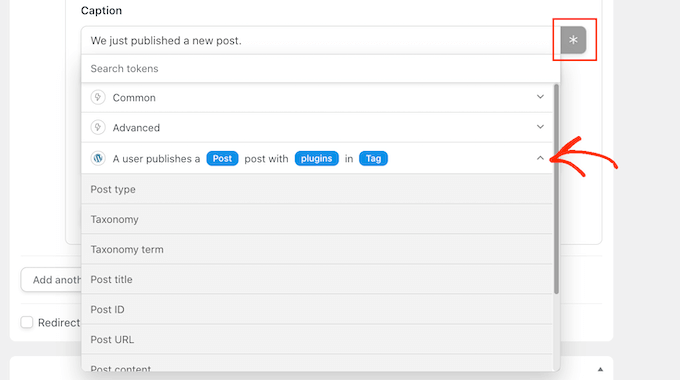
이제 캡션에 추가할 토큰을 찾아 클릭합니다.
더 흥미롭고 유용한 캡션을 만들려면 다음 이미지에서 볼 수 있듯이 일반 텍스트와 토큰을 혼합하여 사용할 수 있습니다.
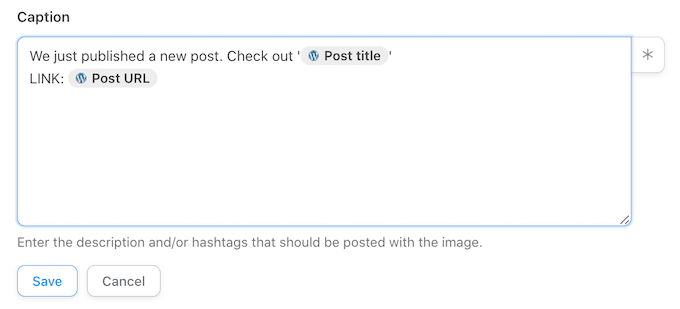
레시피가 만족스러우면 '저장' 버튼을 클릭하세요.
마지막 단계는 레시피를 활성화하여 WordPress에서 Instagram으로 자동 게시를 시작하도록 하는 것입니다.
자동화된 워크플로를 게시하려면 화면 오른쪽의 '레시피' 섹션을 찾으세요. 그런 다음 슬라이더를 클릭하여 '초안'에서 '라이브'로 변경합니다.
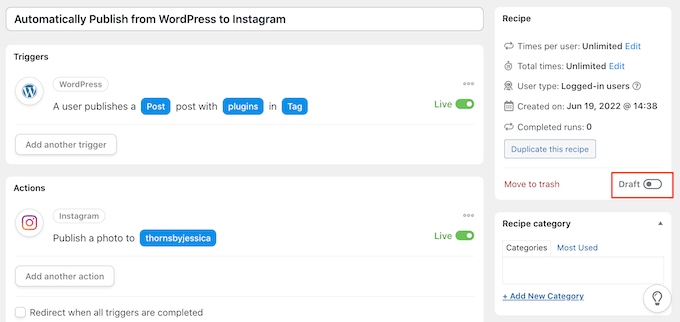
이제 누군가가 WordPress 웹 사이트에 새 블로그를 게시할 때마다 Uncanny Automator가 자동으로 새 Instagram 게시물을 만듭니다.
Instagram 피드를 최대한 활용하는 방법
블로그 게시물을 Instagram에 자동으로 게시하는 것은 Instagram 콘텐츠를 최신 상태로 유지하는 좋은 방법입니다.
Instagram 계정에 더 많은 관심을 끌기 위해 전문 블로거와 온라인 상점 소유자는 웹사이트에 Instagram 피드를 삽입하는 경우가 많습니다.
이를 통해 사회적 증거를 추가하고 방문자를 사이트에 더 오래 머물게 하고 참여를 늘리고 판매를 늘릴 수 있습니다.
WordPress에 Instagram 피드를 삽입하는 가장 쉬운 방법은 Smash Balloon Instagram Feed를 사용하는 것입니다. WordPress용 최고의 Instagram 플러그인이며 웹사이트에 Instagram 콘텐츠를 자동으로 추가할 수 있습니다.
1백만 개 이상의 웹사이트에서 사용하는 무료 버전의 Instagram 플러그인이 있습니다.
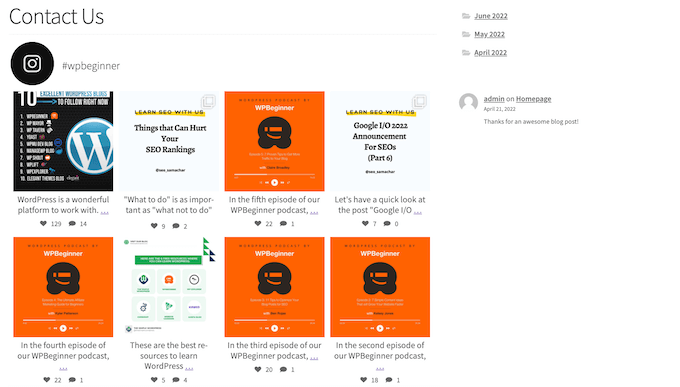
Smash Balloon을 사용하여 Instagram 피드가 웹사이트에 표시되는 방식과 표시되는 콘텐츠를 정확하게 사용자 지정할 수 있습니다.
간단한 편집기를 사용하여 Instagram 해시태그를 기반으로 피드를 정렬하고, 좋아요 및 댓글을 표시하고, WordPress에서 맞춤형 Instagram 사진 피드를 만드는 등의 작업을 수행할 수도 있습니다.
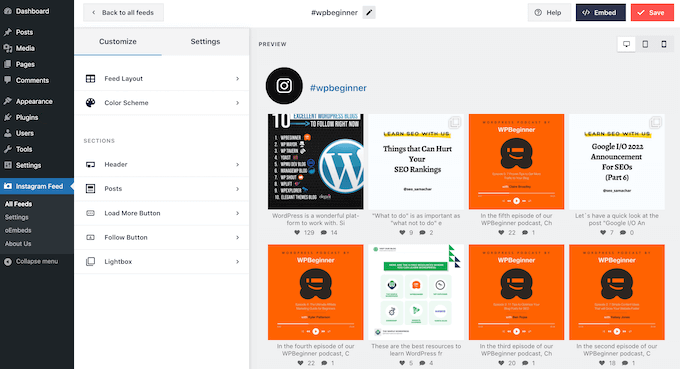
피드를 만든 후 Instagram 피드 블록을 사용하여 페이지, 게시물 또는 위젯 준비 영역에 간단히 추가할 수 있습니다.
자세한 내용은 WordPress에 Instagram을 쉽게 포함하는 방법에 대한 가이드를 참조하세요.
이 기사가 WordPress에서 Instagram으로 자동 게시하는 방법을 배우는 데 도움이 되었기를 바랍니다. 다음으로 WordPress에 Facebook 비디오를 삽입하는 방법에 대한 가이드를 보거나 WordPress에 가장 적합한 소셜 미디어 플러그인에 대한 전문가 선택을 볼 수 있습니다.
이 기사가 마음에 들면 WordPress 비디오 자습서용 YouTube 채널을 구독하십시오. Twitter와 Facebook에서도 찾을 수 있습니다.
